Designs d’e-mails personnalisés pour votre messagerie professionnelle avec SimplyBook.me
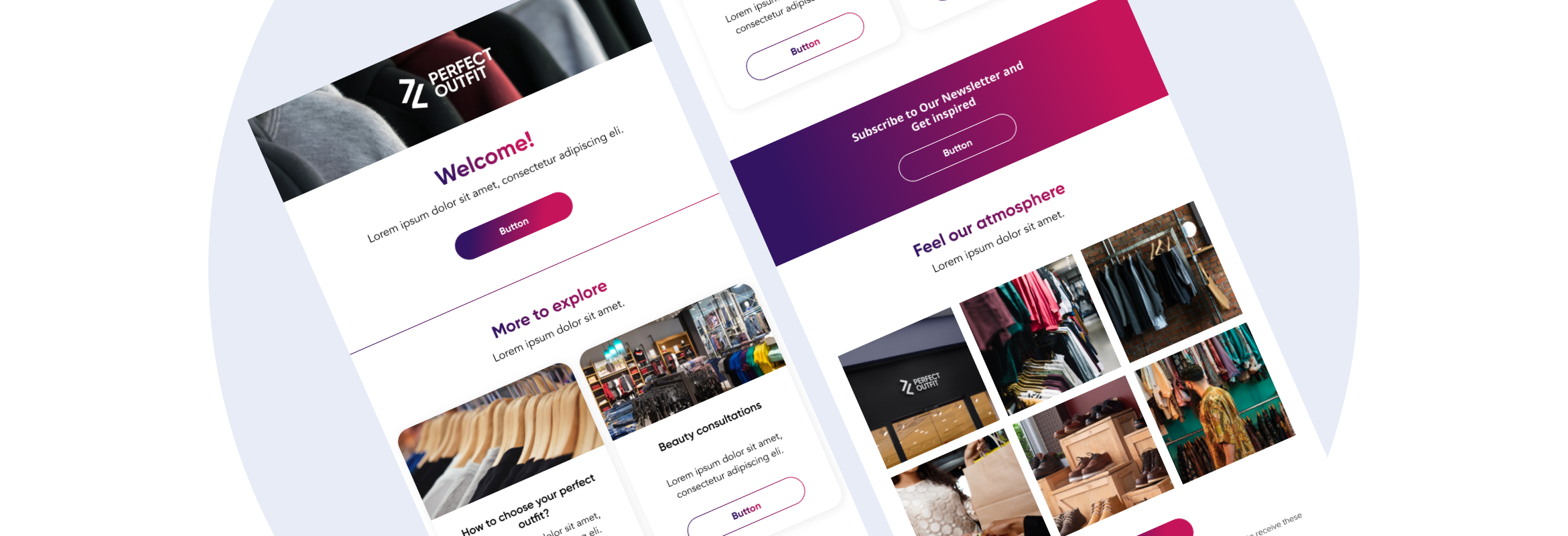
This post is also available in:
![]()
![]()
![]()
Vous savez que vous pouvez envoyer des e-mails en masse à vos listes de clients, et vous savez que vous pouvez envoyer des rappels, des demandes de révision et des notifications « réservez bientôt ». Cependant, ce que vous voulez vraiment, c’est la possibilité d’envoyer des campagnes de messagerie professionnelles, attrayantes et attrayantes sans avoir à le faire via un ESP externe (c’est un fournisseur de services de messagerie – aucun médium impliqué). Cela a pris du temps, mais vous pouvez désormais créer de superbes conceptions d’e-mails professionnelles et personnalisées pour votre liste de clients SimplyBook.me à partir de votre tableau de bord. De plus, c’est un format glisser-déposer que tout le monde aime parce qu’il est si simple. Jouez avec la mise en page, ajoutez et supprimez des fonctionnalités, jouez avec les thèmes, les couleurs et les polices pour obtenir les messages les plus beaux et alignés sur l’entreprise.
Voyons ce qu’il peut faire !
Premiers pas avec un modèle
Vous n’avez pas besoin de créer un nouvel e-mail à partir de zéro pour commencer. Vous pouvez vous essayer à ajuster les modèles à l’aide de l’un de nos modèles prédéfinis. Ensuite, vous pouvez passer à la création de conceptions d’e-mails personnalisées avec l’éditeur. Nous ne vous laisserions pas tomber sans point de départ.
Jusqu’à présent, nous avons quatorze modèles différents avec une approximation approximative de l’industrie et de l’occasion à laquelle ils pourraient convenir le mieux. Aucun jugement ici. Si le modèle Sports & Fitness est plus proche de ce que vous voulez pour vos e-mails beauté, alors tant pis – tout est subjectif.
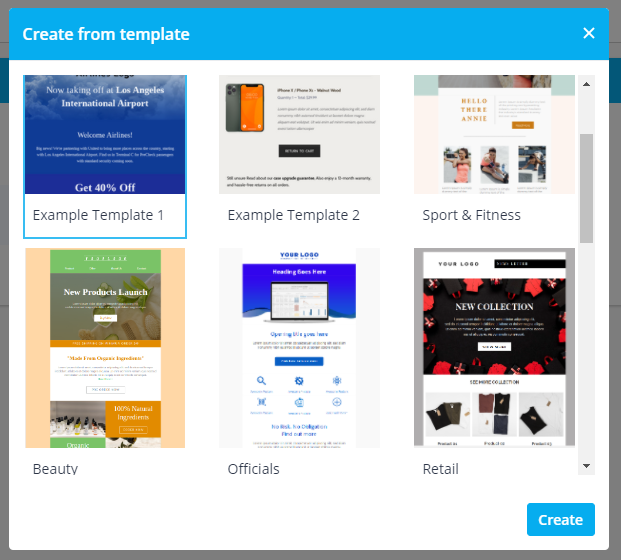
Cependant, vous pouvez imaginer notre raisonnement derrière les cœurs et les fleurs pour la Saint-Valentin, le thème vert et rouge du Père Noël pour Noël et le thème sombre et effrayant d’Halloween, que vous pouvez également réutiliser pour le Black Friday si vous le souhaitez.
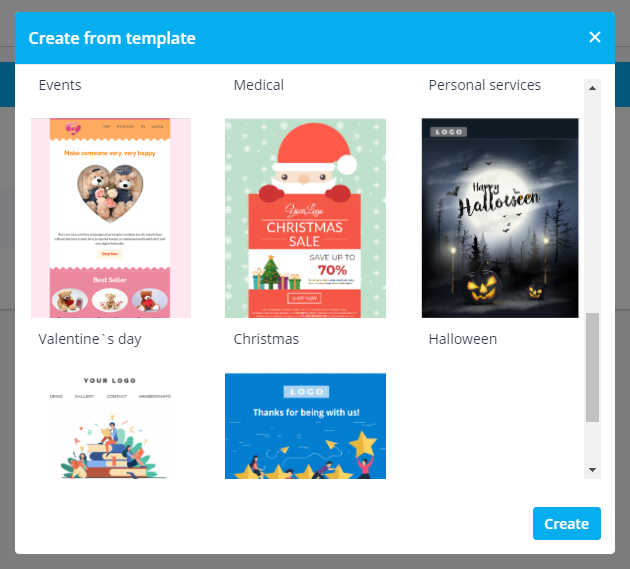
Ajustement des modèles
Si vous souhaitez adapter un modèle à vos besoins, c’est simple. Activez la fonctionnalité E-mail personnalisé (soit dans le menu Fonctionnalités personnalisées, soit dans Marketing Suite) et cliquez sur Créer à partir de modèles.
Faites défiler la liste contextuelle des modèles disponibles et sélectionnez celui qui reflète le mieux ce que vous souhaitez envoyer à vos clients.
Je vais créer un email standard à envoyer à mes clients pour une demande de révision après leur rendez-vous. Tout d’abord, je devrai donner un nom à mon modèle personnalisé, « Demande de révision » (vous n’ajustez pas un modèle directement, vous créez une copie et la modifiez en conséquence).

Je vais donc utiliser le modèle de commentaires comme base pour ma « demande de révision ».
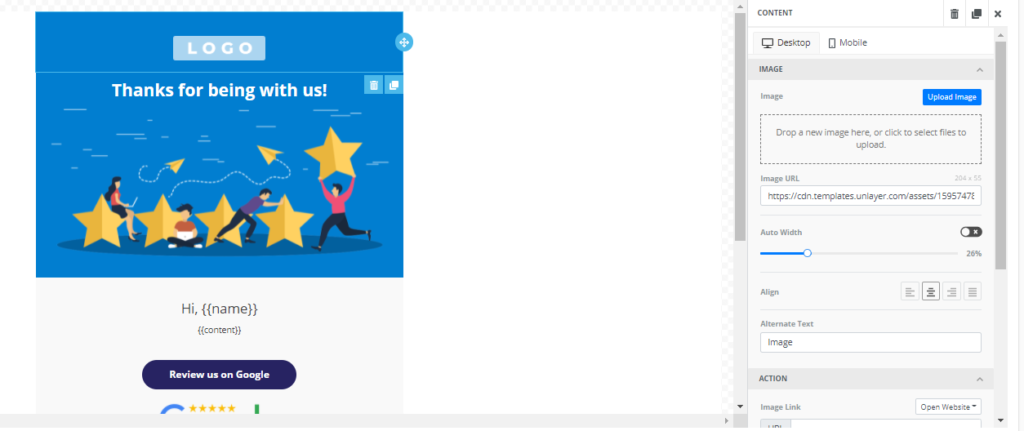
L’ouverture de conception d’e-mails personnalisés
La première chose que je veux personnaliser sur mon email est mon logo. Tâche simple, je vais faire glisser et déposer mon logo dans la zone d’image. Et je m’assurerai également que cliquer sur mon logo amènera mes lecteurs directement sur mon site Web.
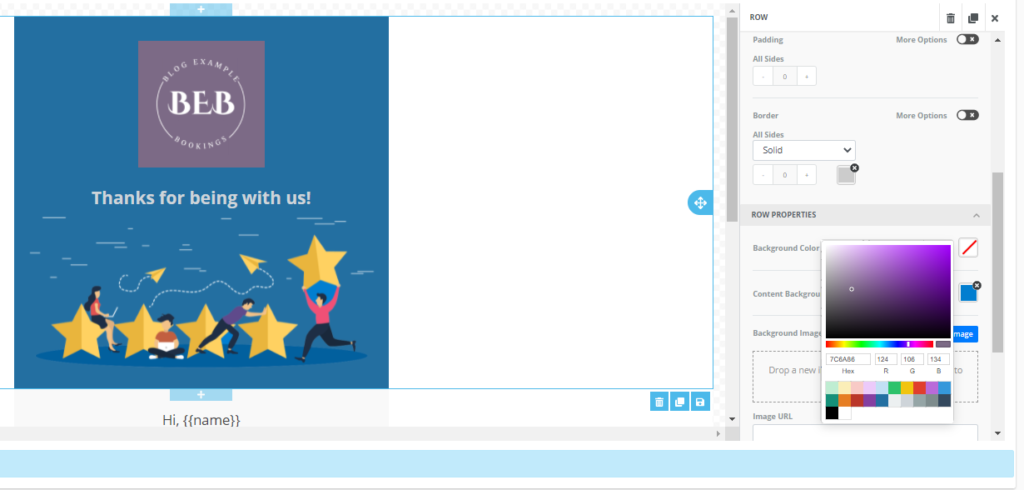
Cependant, si je mets mon logo sur ce fond bleu, soyons juste, ça fait un peu idiot avec mes couleurs. Alors peut-être que je changerai la couleur de fond.
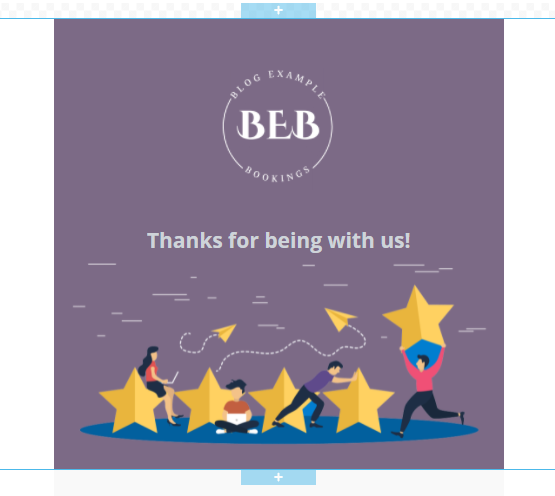
Hum, est-ce que j’aime cette image ?
Je ne pense pas, et ce petit morceau bleu semble faux – je pense que je vais changer l’image. C’est simple. Cliquez sur l’image, en vous assurant qu’elle est en surbrillance dans son indicateur bleu, et déposez une nouvelle image dans la barre d’outils sur le côté.
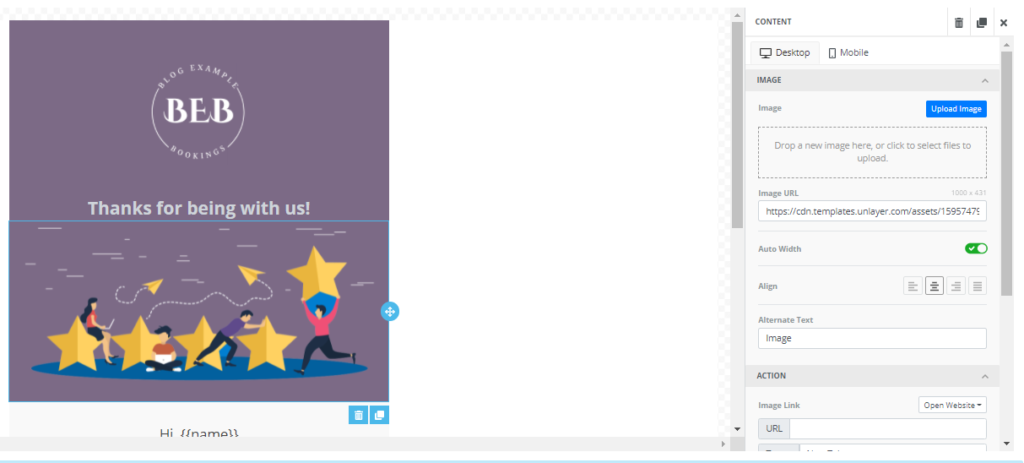
Voulez-vous changer la police ou la couleur des lettres ? C’est facile. Cliquez sur la zone de texte et utilisez l’éditeur de texte qui apparaît.

La fin de l’e-mail – en supposant qu’ils lisent encore
Pour cet exemple, je vais passer les balises de contenu du nom à la moitié inférieure du modèle d’e-mail – ne vous inquiétez pas, je couvrirai le contenu plus tard. C’est là que vous voudrez peut-être placer vos blocs de texte standard – ceux qui changent rarement (voire jamais) et vos liens vers les réseaux sociaux.

Donc, ici, le modèle a un bouton « Voyez-nous sur Google ». Oui, vous pouvez ajouter des boutons à vos conceptions d’e-mails personnalisés. Cependant, si vous n’avez pas de profil Google Business , ce bouton est inutile. Si cela ne sert à rien, vous pouvez supprimer le bouton et l’image Google qui l’accompagne.
NB Si vous souhaitez éliminer des blocs sur la conception du modèle, vous pouvez les mettre en surbrillance et cliquer sur la petite poubelle en haut de la barre d’outils. Ta-da, c’est parti ! Sachez que si vous supprimez des éléments d’un modèle, vous ne pouvez pas l’annuler !
Alternativement, si vous avez un profil Google Business, vous devrez indiquer au bouton où envoyer vos réviseurs. Avec le bouton en surbrillance, vous verrez dans la barre d’outils qu’il y a une liste d’actions.
Que voulez-vous que le bouton fasse ?
Vous voulez qu’il amène votre client directement aux options de révision de votre profil Google Business en un seul clic. Vous voulez donc qu’il ouvre le site Web, lui indique l’adresse URL et lui dise s’il doit ouvrir un nouvel onglet ou s’ouvrir dans le même onglet. Personnellement, je préfère ouvrir de nouvelles pages Web dans un nouvel onglet. Vous pouvez également modifier le format du texte et les couleurs de votre bouton pour refléter vos thèmes de couleur.
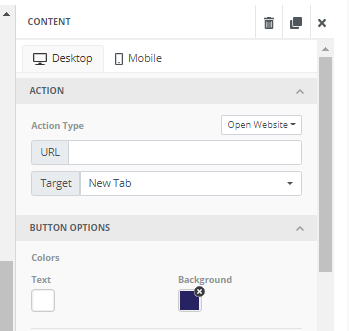
Quels comptes de médias sociaux avez-vous ?
Si vous avez le grand 5, Facebook, Insta , Twitter, Linked In et YouTube, vous pouvez laisser les icônes telles quelles et compléter les URL de vos pages de profil.
Si vous voulez vous débarrasser de Linked In ou de YouTube parce que vous ne l’utilisez pas, c’est bien. Il y a un petit bouton de suppression à côté de chaque plateforme de médias sociaux.
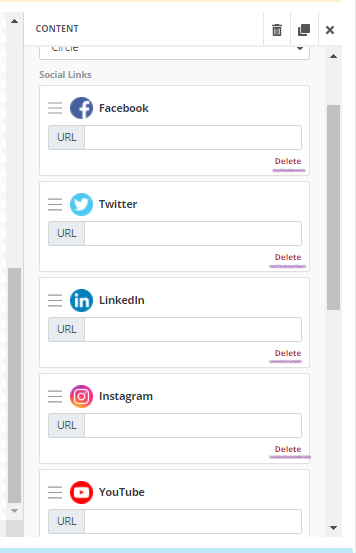
Et si vous aviez différentes plateformes dans votre répertoire social ?
J’ai ajouté Medium et Telegram, mais si vous en avez d’autres, vous voulez faire parler vos clients, les ajouter et compléter les URL de votre profil. Vous pouvez ajouter n’importe laquelle des icônes que vous voyez dans la boîte – nous avons les plus populaires.
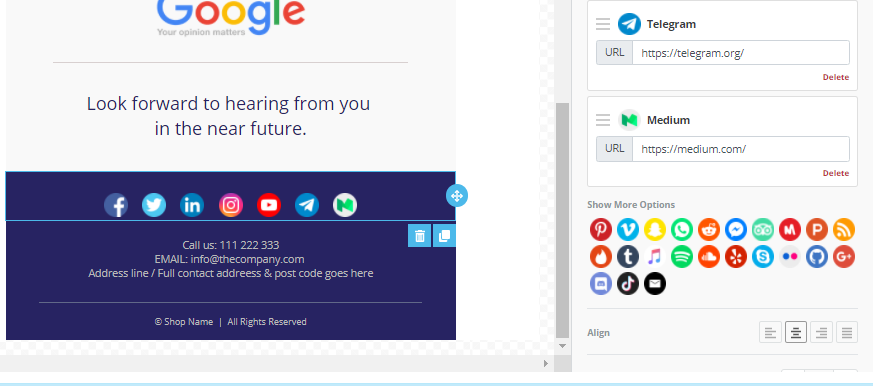
Vous pouvez également choisir le mode d’affichage de vos icônes, couleur, monochrome – noir ou blanc, carrés, cercles ou coins arrondis.
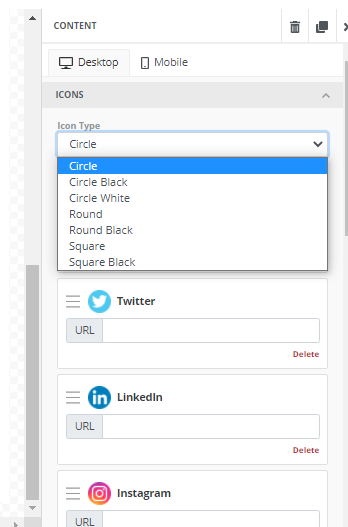
De quelles informations ai-je besoin dans le pied de page de mon e-mail ?
En standard, vous voudrez inclure un numéro de téléphone, une adresse e-mail et une adresse physique enregistrée. Vous pouvez également ajouter vos heures d’ouverture – si vous en avez envie.
Le bit important – Le contenu !
C’est toute la raison de l’envoi de l’e-mail! Heureusement, vous pouvez remplir cette partie à partir de vos paramètres existants sur votre tableau de bord, Settings//Email & SMS settings .

Comme j’ai travaillé sur une conception d’e-mail de demande d’examen, je vais faire défiler la liste des types d’e-mails automatisés pour trouver celui qui enverra une demande automatique d’examen après qu’un client a terminé son rendez-vous.
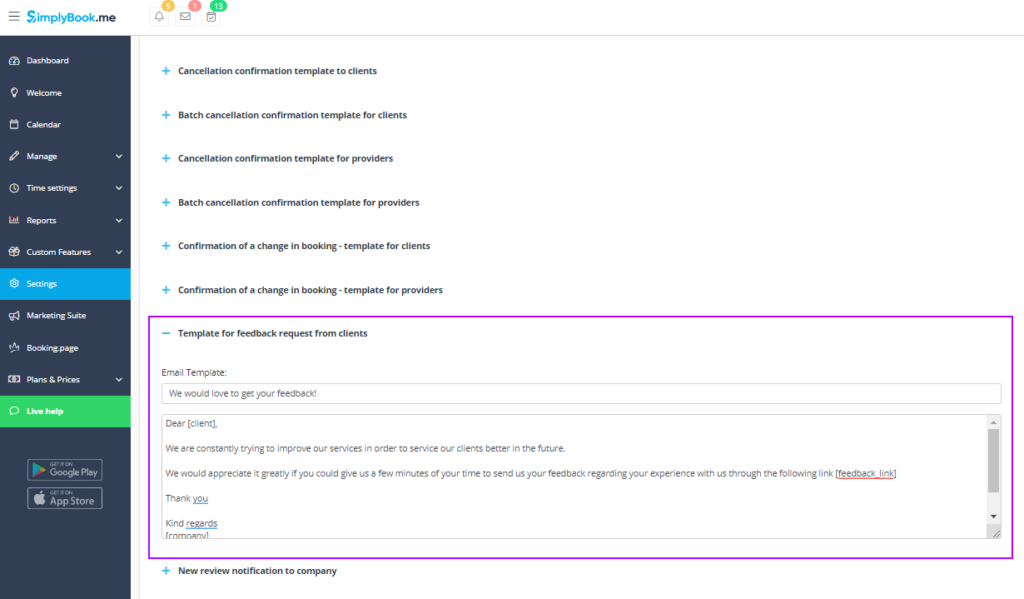
Comme vous pouvez le voir, c’est ici que vous allez créer la ligne d’objet de l’e-mail et le texte de vos e-mails de demande de révision. Vous pouvez vous en tenir au message électronique par défaut déjà présent ou en écrire un nouveau. C’est tout l’intérêt d’être un système personnalisable.
Lorsque vous mettez le {{content} } dans un bloc de texte de votre conception d’e-mail personnalisée, c’est ce que la conception utilisera pour remplir automatiquement l’espace.
Un bonus aux modèles prédéfinis est que nos concepteurs les ont créés correctement dans les vues de bureau et mobiles. Ainsi, même si vous jouez avec les images, les couleurs, les polices et les boutons, la conception globale s’affichera parfaitement ; cependant vos clients accèdent à leurs e-mails.
Juste pour vous assurer, vous pouvez basculer entre les vues de bureau et mobile dans l’éditeur pour vous assurer qu’il est beau dans les deux formats.
Création d’un design d’e-mail personnalisé à partir d’un espace vierge
Une fois que vous avez acquis une certaine confiance et appris comment cela fonctionne, vous pouvez essayer de créer une conception d’e-mail entièrement personnalisée. Tous nos modèles ont été créés avec les outils disponibles dans le créateur de modèles – vous pouvez créer de superbes e-mails qui reflètent le meilleur de votre entreprise en quelques clics.
Tout ici est ce dont vous avez besoin pour créer de superbes conceptions d’e-mails personnalisés qui correspondent parfaitement à votre entreprise et à votre professionnalisme.
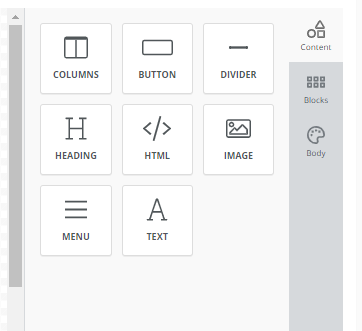
Pour créer un modèle entièrement nouveau, lorsque vous sélectionnez « créer un modèle » dans la fonction d’e-mail personnalisé, vous devez choisir « créer un nouveau vide ». Vous devrez donner un nom à votre nouveau modèle. J’ai opté pour « Modèle d’e-mail par défaut » pour la majorité de mes e-mails automatisés.
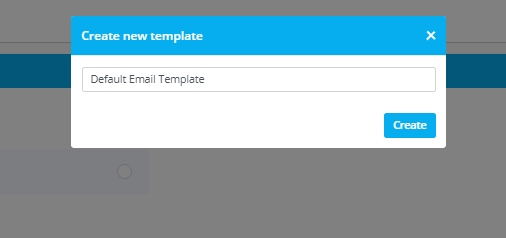
Attribuer des conceptions d’e-mail personnalisées à des e-mails automatisés
Pour attribuer un modèle à un e-mail spécifique, vous devez accéder à Fonctionnalités personnalisées//E-mail personnalisé//Paramètres . À partir de là, vous pouvez définir une conception de modèle pour les e-mails particuliers que vous désignez.
Supposons que vous étendiez les modèles communs pour les paramètres d’e-mail et de SMS . Ensuite, vous voyez une liste de tous les mêmes e-mails automatisés disponibles dans les paramètres E-mails et SMS dans la configuration du tableau de bord. Chaque message comporte deux menus déroulants. L’un indique la conception d’e-mail personnalisée enregistrée que vous souhaitez utiliser pour cet e-mail automatisé.

L’autre menu déroulant vous permet de définir le même design personnalisé pour tous les e-mails. Il vous permet également d’effacer tous les paramètres de messagerie automatisés ou simplement d’effacer ce paramètre de messagerie.
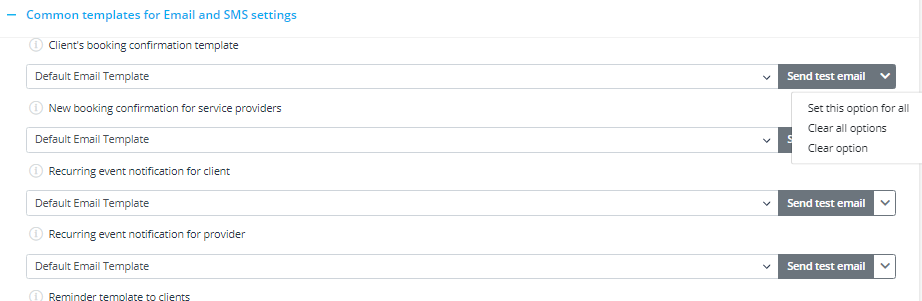
Heureusement, vous pouvez définir tous les messages sur le même modèle par défaut. Vous pouvez modifier les valeurs aberrantes individuelles, par exemple, la demande de rétroaction individuellement. Vous pouvez voir que tout le reste a le modèle d’e-mail par défaut – mais la demande de commentaires a le modèle de demande de révision. Je n’ai eu qu’à en changer un
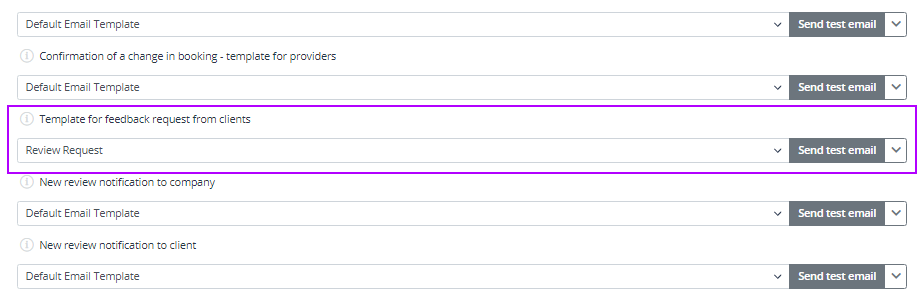
Et la meilleure partie est que vous pouvez les tester à l’avance. Cliquez simplement sur le bouton « envoyer un e-mail de test », et un exemple de test de l’e-mail sera dans votre adresse e-mail de test désignée. S’il y a des erreurs que vous n’aviez pas vues dans l’éditeur, vous pouvez les corriger sans qu’aucun client ne le sache.
Voulez-vous voir mes e-mails de test ?
Le premier e-mail que j’ai testé était le modèle d’e-mail par défaut, et j’ai testé l’e- mail de confirmation de réservation du client . Il s’agit d’un e-mail réactif qui remplit le texte avec des informations spécifiques sur le client et la réservation. J’ai pensé que ce serait une bonne chose à essayer.
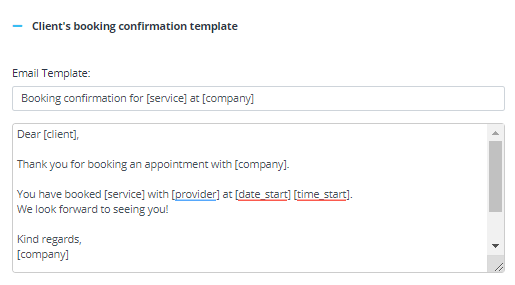
Et l’e-mail de test qui en résulte est…
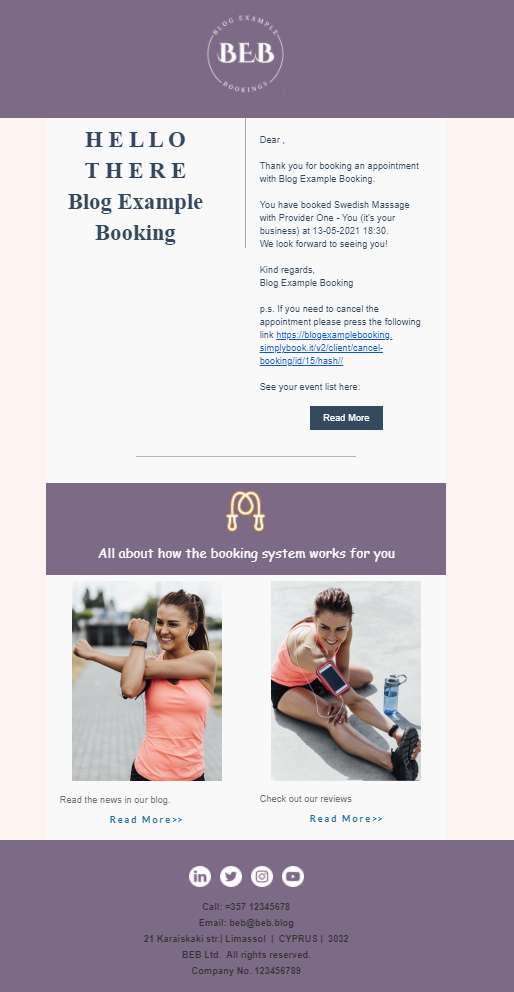
Maintenant pour la demande d’examen

et l’e-mail de test qui en résulte…
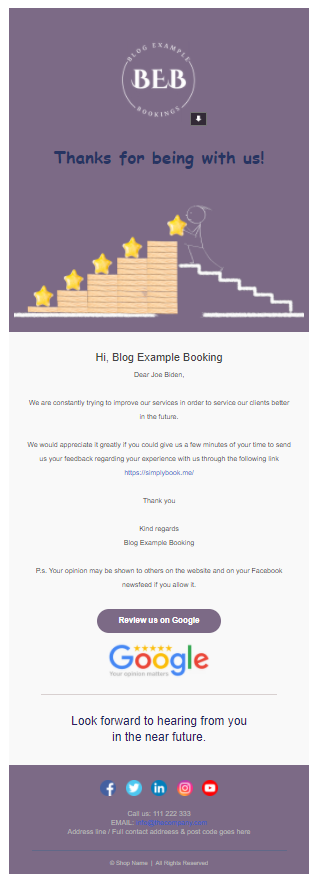
Qu’est-ce que tu penses?
De superbes modèles d’e-mails cohérents et personnalisés pour toutes vos communications avec vos clients. Créer des modèles pour tous les e-mails automatisés envoyés par votre système peut sembler une tâche ardue. Cependant, il vous suffit de créer quelques conceptions d’e-mails personnalisées clés, car vous souhaitez une cohérence dans tous les contacts de vos clients. Une fois que vous avez couvert les bits standard, peaufiner les blocs individuels est simple.
Plongez et essayez. Commencez simplement avec les modèles, puis personnalisez vraiment vos e-mails en fonction des thèmes de votre entreprise. Vos clients adoreront pouvoir identifier votre style en un coup d’œil.
Si vous souhaitez discuter du processus, vous pouvez utiliser notre article du centre d’aide pour vous aider. Si vous êtes bloqué, vous pouvez toujours parler à notre support de chat en direct – ils sont excellents et adorent vous aider. Découvrez la vidéo aussi. Il y a des exemples étonnants là-bas.
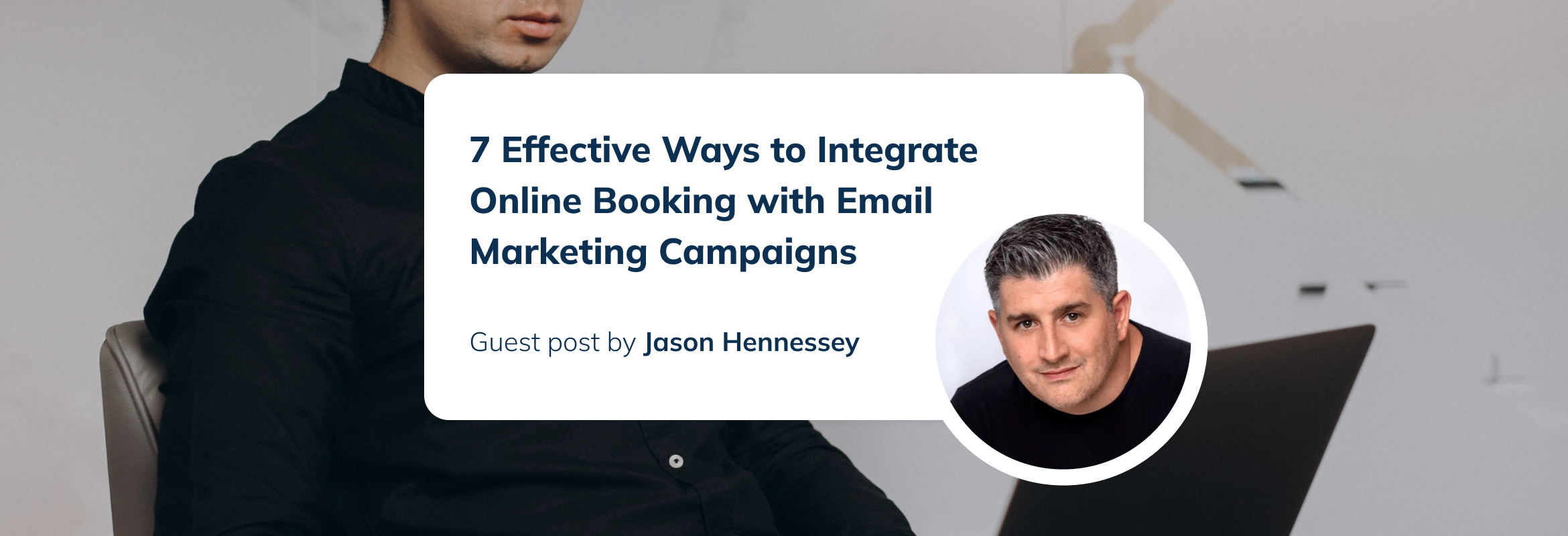
Comments
0 commentsNo comments yet